Índice
De forma predeterminada, Excel determina los valores de escala mínimo y máximo del eje vertical; pero, podemos cambiar la escala para adaptarla cuando los valores que se representan en el gráfico abarcan un rango muy grande, y también podemos cambiar el eje de valores a una escala logarítmica.
CAMBIAR LA ESCALA DEL EJE VERTICAL
- En el gráfico, hacemos clic en el eje de valores que queremos cambiar.
- En el cuadro de diálogo Formato de ejes, hacemos clic en Opciones del eje y, luego, procedemos a personalizar nuestra escala:
OPCIONES DEL EJE
a. Para cambiar el número en el que comi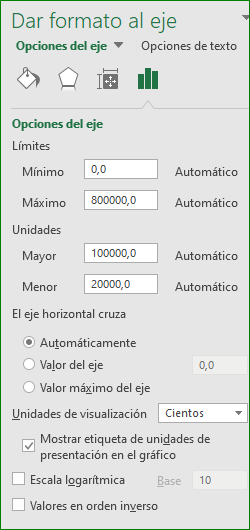 enza o termina el eje vertical (valor), para las opciones Mínima o Máxima, escribimos un número diferente en el cuadro Mínimo o en el cuadro Máximo.
enza o termina el eje vertical (valor), para las opciones Mínima o Máxima, escribimos un número diferente en el cuadro Mínimo o en el cuadro Máximo.
b. Para cambiar el intervalo de marcas de graduación y líneas de cuadrícula del gráfico, para la opción Unidad principal o Unidad secundaria, escribimos un número diferente en el cuadro Unidad Mayor o en el cuadro Unidad menor.
c. Para cambiar el punto en el que deseamos que el eje horizontal (categoría) cruce el eje vertical (valor), hacemos clic en Valor de eje y, a continuación, escribimos el número que desesmos en el cuadro de texto. También podemos hacer clic en Valor máximo del eje para especificar que el eje horizontal (categoría) se cruce con el eje vertical (valor) en el nivel más alto del eje. ⇒ Al hacer clic en Valor máximo del eje, las etiquetas de categoría se moverán al lado opuesto del gráfico.
d. Para cambiar las unidades que se muestran en el eje de valores, en la lista desplegable Unidades de Visualización, seleccionamos las unidades que preferimos. ⇒ Para mostrar una etiqueta que describa las unidades, activamos la casilla Mostrar etiquetas de unidades.
e. Para cambiar el eje de valores a logarítmico, active la casilla Escala logarítmica. Esto es especialmente útil cuando la escala empieza con valores que no se ven en el gráfico. ⇒ Una escala logarítmica no se puede usar para valores negativos o valores de cero.
f. Para invertir el orden de los valores, activamos la casilla Valores en orden inverso. ⇒ Al cambiar el orden de los valores en el eje vertical (valor) de abajo arriba, las etiquetas de categoría del eje horizontal (categoría) se invertirán de la parte inferior a la parte superior del gráfico. Del mismo modo, al cambiar el orden de las categorías de izquierda a derecha, las etiquetas de valor se invertirán del lado izquierdo al lado derecho del gráfico.
MARCAS DE GRADUCACION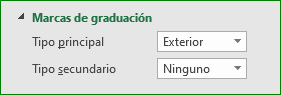
- Para cambiar la ubicación de las marcas de graduación y etiquetas del eje, en Marcas de graduación, seleccionamos cualquiera de las opciones de los cuadros Tipo principal o Tipo secundario.
ETIQUETA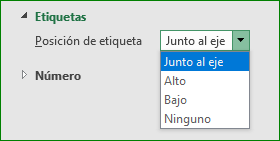
- Hacemos clic en el cuadro desplegable de Etiquetas y elegimos una posición de etiqueta.
NÚMERO
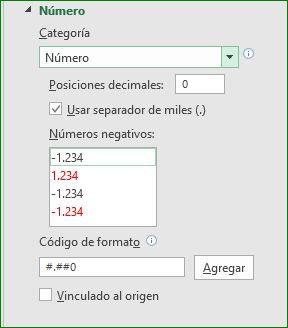
- Para designar la forma en que se visualizan los números, seleccionamos un formato de la lista desplegable Categoría e indicamos la posición de decimales. Esto es especialmente útil cuando incluimos una unidad de visualización especifica.
Si te gustan nuestros blogs, compártelo con tus amigos. Puedes seguirnos en Facebook e Instagram.
Déjanos tu comentario al final de esta página.
Explora más sobre nosotros directo aquí: Curso de Excel Online

